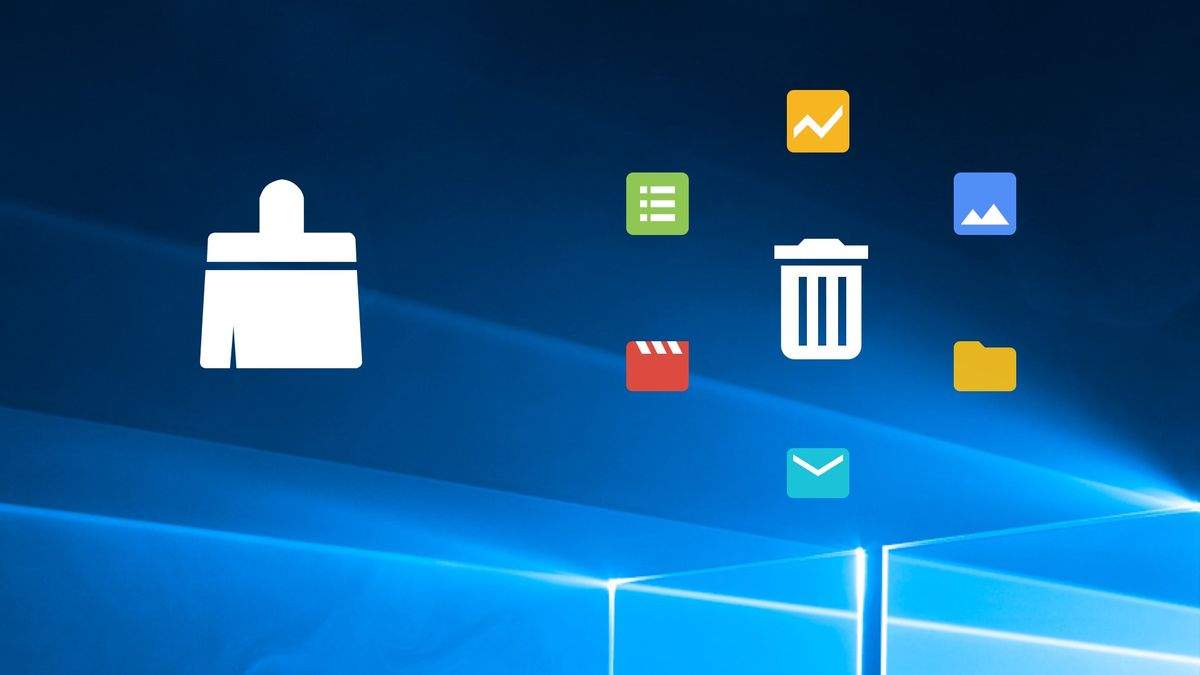Abbiamo elencato le migliori app gratuite per pulire il registro di Windows 10. Il registro di Windows 10 è un database in cui il sistema operativo memorizza le informazioni necessarie per la gestione delle applicazioni installate, dei dispositivi hardware e della configurazione dell’utente o degli utenti che utilizzano il personal computer.
È facile capire che si tratta di un file fondamentale che il sistema, le applicazioni e i dispositivi utilizzano continuamente e da cui è completamente controllato il funzionamento di un PC, il suo aspetto, il comportamento dei suoi componenti o l’accesso alle funzioni come abbiamo visto nel articolo sulle politiche di gruppo. C’è assolutamente tutto, i profili utente, il luogo in cui si trovano alcuni file indispensabili per il funzionamento del sistema, i tipi di documenti, tutto l’hardware del computer o anche le icone che vengono utilizzate.
Come appare il registro di Windows 10?
Il registro corrente è stato introdotto per la prima volta in Windows 98 e viene mantenuto con pochissime modifiche fino alle versioni di Windows 10 e Windows Server. Si trattava di un metodo più efficiente per sostituire i file .ini basati su testo utilizzati nei file di configurazione di MS-DOS e Windows 3.x, come Autoexec.bat e Config. sys che i più vecchi ricorderanno e che oggi sarebbe insufficiente per includere il gigantesco ecosistema di software e hardware che Windows 10 occupa oggi.
Come abbiamo detto, questo file contiene informazioni a cui Windows fa continuamente riferimento durante il suo funzionamento, come i profili di ogni utente, le applicazioni installate sul computer, le tipologie di documenti che ognuno può creare, la configurazione della scheda delle proprietà per le cartelle e le icone delle applicazioni, l’hardware presente nel sistema, le porte utilizzate e molto lunghe, ecc.
Il file è un database gerarchico (sotto forma di albero) composto da gruppi di chiavi, sottochiavi e infine valori di registro di diverso tipo. Come vedrai nell’immagine, si compone di cinque gruppi principali:

- HKEY_CLASSES_ROOT: Le informazioni memorizzate qui assicurano che venga aperto il programma corretto quando si apre un file utilizzando Esplora risorse di Windows.
- HKEY_CURRENT_USER: Queste informazioni sono associate al profilo dell’utente e contengono la radice delle informazioni di configurazione per l’utente attualmente connesso, le cartelle dell’utente, i colori di visualizzazione o le impostazioni del pannello di controllo.
- HKEY_LOCAL_MACHINE: Questo gruppo memorizza le impostazioni specifiche del computer comuni a tutti gli utenti del computer.
- HKEY_USERS: Contiene tutti i profili utente caricati attivamente sul computer.
- HKEY_CURRENT_CONFIG: Memorizza le informazioni sul profilo hardware utilizzato dal computer locale all’avvio del sistema.
Windows fornisce un’applicazione interna chiamata regedit che consente di visualizzare il file di registro, apportarvi modifiche o immettere nuove chiavi. Inoltre, consente di esportare tutto il suo contenuto o quello di un ramo specifico in un file con la sua estensione .reg nel caso si verifichi un errore per poterlo ripristinare. L’utilità di backup del sistema consente inoltre di salvare l’intero registro, nonché i file di avvio e i dati personali.
Le migliori app gratuite per pulire il registro di Windows 10
Il registro di Windows 10 aumenta di dimensioni con il semplice utilizzo del sistema operativo, l’installazione / disinstallazione di applicazioni o qualsiasi componente hardware che aggiungiamo o sostituiamo. Non è raro che tutto ciò rallenti l’uso del computer o lasci tracce di voci difettose o corrotte e incongruenze che compromettono l’esperienza dell’utente e causano piccoli errori a gravi guasti.
Il settore offre strumenti specializzati in grado di scansionare il registro e identificare voci danneggiate o non valide e ripararle. Ciò ha il vantaggio pratico di limitare / risolvere gli errori e aumentare le prestazioni della macchina.
L’uso di queste applicazioni non è innocuo, così come non lo sono le modifiche manuali che vi apportiamo. Tenendo conto dell’importanza di questo database, consigliamo vivamente di nuovo di fare una copia del registro prima di utilizzarli in modo che in caso di problemi sia possibile ripristinarlo e riportarlo allo stato precedente. Con questo in mente, ecco cinque applicazioni gratuite in grado di “pulire” questo file.
CCleaner

Un’applicazione un tempo eccezionale utilizzata da milioni di utenti sin dai giorni di gloria di Windows XP come “tutto in uno” per la manutenzione e l’ottimizzazione del PC. Il software ha perso valore negli ultimi anni da quando il suo attuale proprietario, Avast, ha incorporato un modulo che raccoglieva dati senza il consenso degli utenti, aggiungeva pubblicità e installava l’antivirus dell’azienda senza la dovuta trasparenza. Un grave difetto di sicurezza ha installato un Trojan in una versione del software e Microsoft lo ha aggiunto alla sua “lista nera” di domini, che alla fine ne ha ridotto l’utilizzo.
Tutto ciò non toglie che sia stata ridotta la sua grande capacità nelle attività di manutenzione e sapendo che non è quello che era non può essere utilizzato. Tra gli strumenti di tutti i tipi, continua a evidenziare il suo pulitore di registro di Windows 10, che esamina i file DLL condivisi che mancano dal sistema, estensioni di file inutilizzate, problemi con ActiveX e Class, librerie di tipi, caratteri, software obsoleto, elementi di avvio e altri problemi che impediscono al sistema di funzionare correttamente.
CCleaner è disponibile nelle versioni gratuite e commerciali con più funzionalità per Windows 10, 8.1 e 7, con supporto per le versioni a 32 e 64 bit. Se non vuoi avere a che fare con adware, ti consigliamo la versione che non richiede installazione, CCleaner Portable.
Auslogics Registry Cleaner

A differenza di un all-in-one come CCleaner, questa è un’applicazione dedicata esclusivamente a mantenere il registro di Windows 10 in perfetta forma, pulendo voci non necessarie, duplicate o danneggiate. Molto facile da usare, è in grado di risolvere vari problemi, inclusi collegamenti interrotti nel menu Start, avvio rapido, documenti recenti ed elementi del desktop.
Il suo funzionamento è tipico in questo tipo di applicazioni, prima con una scansione completa dove il software analizza il sistema e segnala i problemi nel registro per l’utente per selezionare ed escludere quelli che vuole o non vuole correggere. Inoltre, fornisce informazioni in linea su ogni problema rilevato e crea automaticamente copie di backup del registro in un “centro di soccorso” da ripristinare nel caso in cui le modifiche causino più problemi di quelli che promette di risolvere.
Auslogics Registry Cleaner offre una versione gratuita anche se solo la versione “Pro” esegue la scansione di tutte le aree supportate del registro di sistema. Fai attenzione al software spazzatura aggiuntivo che tenta di installare, una regola perniciosa che pervade il freeware.
Wise Registry Cleaner

Un altro pulitore gratuito che offre un’interfaccia pulita e opzioni intuitive. Il programma ha tre tipi di pulizia: scansione rapida che analizza solo le voci di registro sicure, scansione profonda che include tutto e un’area personalizzata che consente all’utente di scegliere qualsiasi parte del registro da scansionare, escludendo il resto. Come i precedenti, crea backup prima di qualsiasi modifica e un punto di ripristino per ogni evenienza.
L’applicazione verifica la presenza di voci di registro non valide quando si tratta di componenti ActiveX e COM, percorsi software, tipi di file, impostazioni del firewall, caratteri, file DLL condivisi e altri. I lavori di pulizia possono essere programmati per essere eseguiti automaticamente e dispone di un piccolo strumento per deframmentare il registro, ridurne le dimensioni e velocizzare il funzionamento del computer. Aggiunge alcune funzioni di ottimizzazione per velocizzare l’avvio e lo spegnimento del PC, l’ottimizzazione SSD, le impostazioni di rete e altri parametri.
Wise Registry Cleaner offre una versione completa e senza pubblicità, oltre a una versione premium che ti consente di pulire il registro di più profili utente, cosa che la maggior parte non avrà bisogno. Funziona da Windows XP a Windows 10 nelle versioni a 32 e 64 bit. Non esiste una variante portatile.
Riparazione del registro di Glarysoft

Sicuramente la più semplice di questa selezione, poiché inizia la scansione del registro non appena inizia. Dopo la scansione, vengono visualizzati problemi relativi all’integrità del registro, adware e / o spyware, software obsoleto, controlli personalizzati, estensioni di file, ecc.
Può riparare tutti i problemi con un clic o rivederli a scelta dell’utente e può eliminare voci, lasciarle così come sono o aggiungerle a un elenco di esclusione per ignorarle nelle scansioni future. Crea anche backup automaticamente prima di apportare modifiche.
Glarysoft Cleaner è gratuito e non include pubblicità o opzioni nascoste. Prova a installare un’altra applicazione dello stesso sviluppatore, che dovresti scartare se non ti interessa.
Eusing Free Registry Cleaner

Non fatevi spaventare dal suo programma di installazione o dall’interfaccia obsoleta, tipica di Windows 98. Al suo interno è ancora aggiornato ed è un pulitore vecchia scuola che fa egregiamente il suo lavoro. Ha tre parti distinte, analisi, riparazione e restauro nel caso di una copia precedente che viene eseguita automaticamente prima delle modifiche.
Esegue la scansione di varie parti del registro di sistema, inclusi file e cartelle, posizioni del software, caratteri, file della guida non validi, file DLL condivisi o programmi di avvio e li visualizza nella chiave corrispondente. Ha anche un manager per gestire il carico di avvio per accelerare la sequenza di avvio di Windows disabilitando le applicazioni di avvio automatico.
Eusing Free Registry Cleaner supporta da Windows 9x a Windows 10, attraverso NT, 2000 e XP. Senza pubblicità e adware.
Usi pulitori di registro su Windows 10, su altri Windows, con quali strumenti? Certamente sono applicazioni con le quali bisogna essere estremamente cauti considerando ciò che ‘toccano’, ma possono essere utili in alcuni scenari. E sempre, sempre, prima di apportare modifiche, assicurarsi di disporre di backup, backup del registro, backup completo o di utilizzare l’applicazione del punto di ripristino interna.